
Բովանդակություն:
- Հեղինակ John Day [email protected].
- Public 2024-01-30 09:51.
- Վերջին փոփոխված 2025-01-23 14:48.


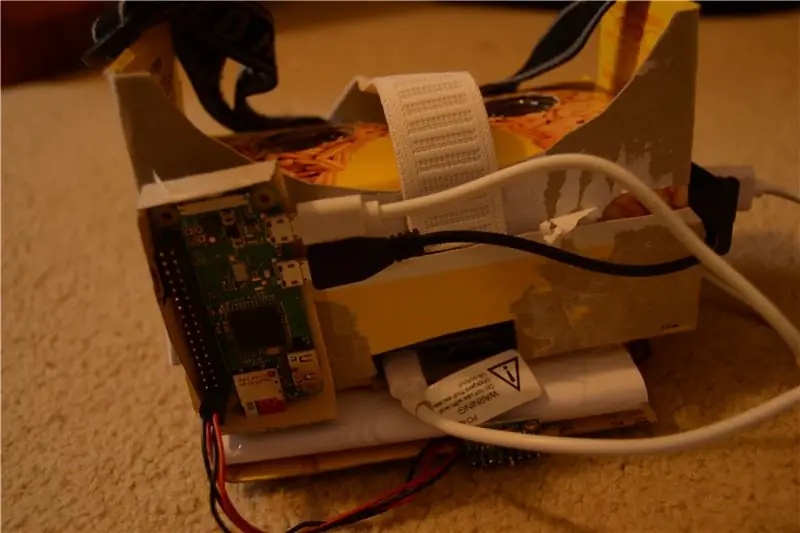
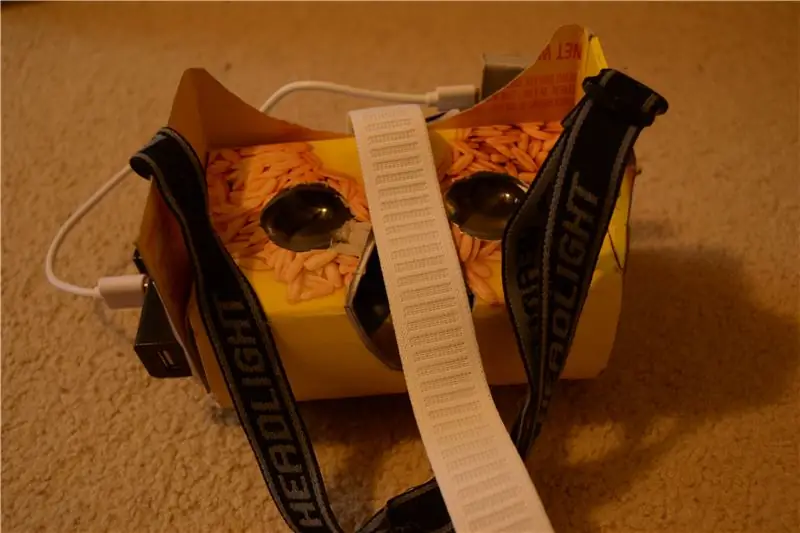
ՀԱISՈՈԹՅՈՆ Շնորհիվ այն բանի, որ Raspberry Pi Zero- ն այնքան էլ հզոր համակարգիչ չէ, այս չափազանց ցածր (մինչև 10 կ / վրկ) շրջանակի արագությունը կարող է վնասակար լինել ձեր աչքերի համար:
Այս VR ակնոցները կառուցված են Raspberry Pi Zero- ի միջոցով, ինչը դրանք դարձնում է մի փոքր ավելի էժան:
Դուք կարող եք մուտք գործել USB կողքից, որը չորս նավահանգիստ է: Այն օգտագործում է մեկ մարտկոց, և էկրանը միացված է Raspberry Pi- ին անմիջապես էներգիայի համար, ինչը խլում է USB պորտը:
Կարող է թվալ, թե պարզապես շատ լարեր կան վերևում, բայց ես շատ կազմակերպիչ չեմ, և կան ընդամենը 3 լարեր:
Կներեք, եթե պատկերներն այնքան էլ հոյակապ չեն, ես դրանք վերցնելիս այնքան էլ լավ լուսավորություն չունեի:
Քայլ 1: Նյութեր
Ահա իմ օգտագործած նյութերի ցանկը.
Միկրո SD քարտ (8-32 գիգաբայթ, ցանկացածը կաշխատի (կարծում եմ)), Որոշ իգական/իգական թռչկոտող լարեր (Եթե դուք չունեք կամ չգիտեք, թե որտեղ գտնել դրանք, այստեղ նրանց համար Adafruit- ի հղում է.
Raspberry Pi Zero: Ազնվամորի Pi Zero W Adafruit- ում
Elecrow 5 "TFT էկրան. TFT LCD էկրան (Այն լավ է աշխատում էկրանի համար` առանց որևէ ակնարկի) Կամ ցանկացած 5 "TFT LCD էկրան պետք է աշխատի, ես պարզապես օգտագործել եմ այս էկրանի կազմաձևը:
5V 1A մարտկոցի տուփ (չգիտեմ որտեղ գտնել, վստահ եմ, որ կարող եք ինչ -որ բան գտնել հատկապես ազնվամորի պի զրոյի համար)
3 առանցքի գիրոսկոպ/արագացուցիչ. MPU-6050 Amazon- ում (ես գիտեմ, որ այն լավագույն ակնարկներ չունի, բայց մինչ այժմ այն լավ է աշխատում):
Երկու միկրո USB USB մալուխ: (Երկար կամ ավելի երկար պետք է աշխատի)
Միակցված USB- ից USB հանգույց ՝ LoveRPi USB հանգույց Raspberry Pi զրոյի համար
Մի փոքր մինի HDMI- ից HDMI մալուխ: (Եթե դուք ունեք մինի HDMI- ից HDMI փոխարկիչ, այն նույնպես կաշխատի, դա այն է, ինչ ես օգտագործում եմ, բայց ես 3 'կամ ավելի կարճ մալուխներ չունեմ)
Ժապավեն, Փրփուր երկկողմանի ժապավեն, Հետևյալ տարրերը կարող են լինել պարտադիր, չնայած եթե դրանք չեք օգտագործում, խորհուրդ կտամ օգտագործել էժան VR դիտիչ, որը կարող եք ձեռք բերել ձեր հեռախոսի համար: (Խնդրում ենք կարդալ ամբողջ հրահանգը ամբողջությամբ նախքան դիտող գնելը)
Շատ ոչ ծալքավոր ստվարաթուղթ:
Ես ունեի մի ձևանմուշ ստվարաթղթե VR դիտողի ձևանմուշից և ոսպնյակից, որը Radoishack®- ից էր, և դուք, հավանաբար, կաղապար կարող եք գտնել Google- ի պատկերների որոնման մեջ: Այս կաղապարի նման: Կաղապար
Ես չգիտեմ, թե որտեղ կարող եք գտնել ոսպնյակը, բայց այս վայրը. DIY VR Viewer- ը տալիս է բավականին մանրամասն նկարագրություն, թե ինչպես պատրաստել այն:
Քայլ 2: Գործիքներ
Ձեզ անհրաժեշտ գործիքներն են.
Տաք սոսինձ ատրճանակ, X-acto դանակ, Եվ Մկրատ:
Քայլ 3: Դիտողի պատրաստում:
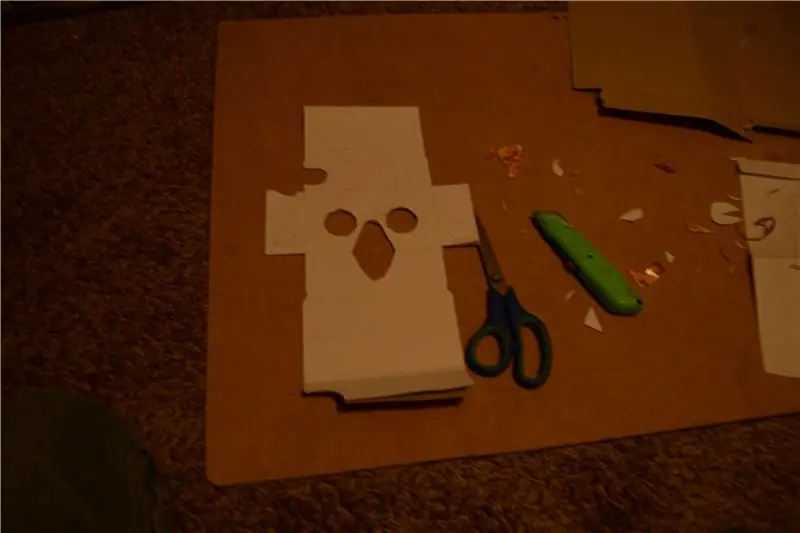
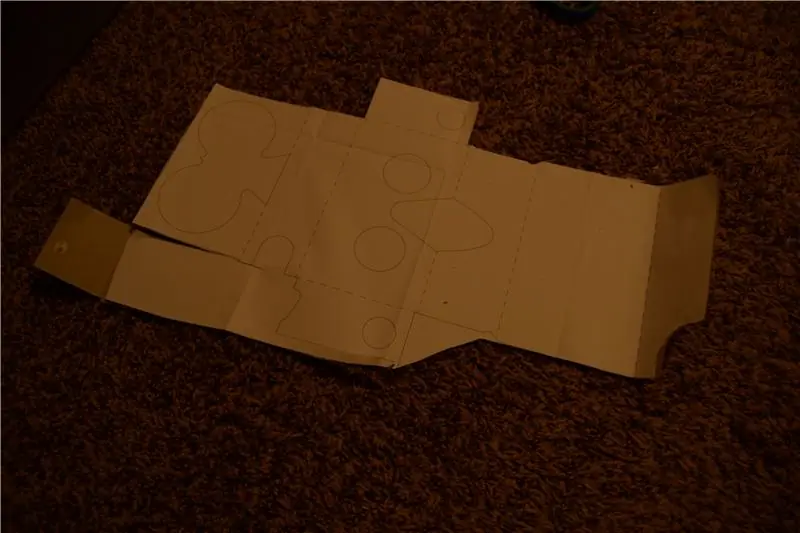
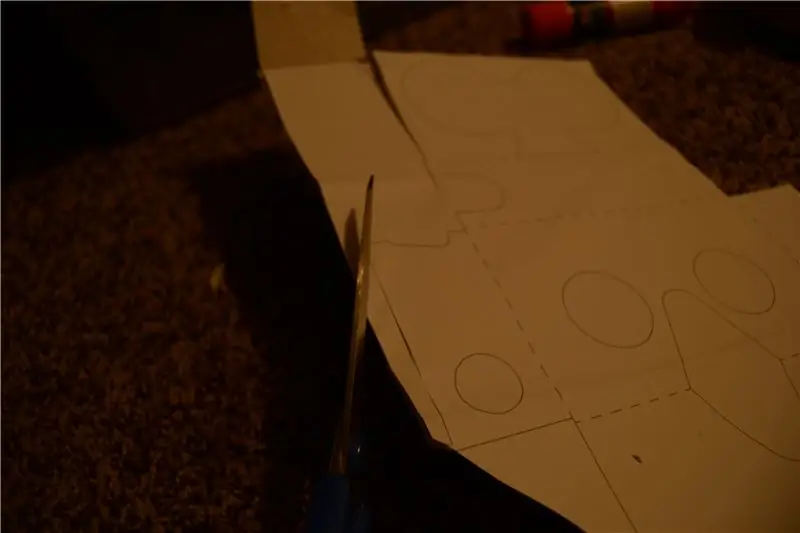

Դիտողը դարձնելու համար ես կաղապարը կպցրեցի իմ ստվարաթղթին (եթե դուք չունեք բավարար ստվարաթուղթ, կտրեք ձևանմուշը կիսով չափ ՝ առանց կտրելու իրական տողերից որևէ մեկը և այլն): Կաղապարը սոսնձելուց հետո ես կտրեցի ստվարաթուղթը այն վայրերում, որտեղ կաղապարն ինձ հուշում էր, և այն ծալեցի այն վայրերում, որտեղ ինձ պետք էր:
Ավարտելուց հետո ես առանձին կտորները կպցրի, ինչպես որ պետք էր, և հեռախոսը մտցրի այն ստուգելու համար: Այն լավ աշխատեց իր առաջին փորձարկմամբ:
Քայլ 4: Կարգավորեք ձեր ազնվամորի Pi- ն
Ձեզ հարկավոր է ներբեռնել Raspbian Stretch: Stretch Image
Կտտացրեք Ներբեռնեք ZIP ՝ աշխատասեղանի հետ ձգվելու համար:
Ներբեռնումն ավարտվելուց հետո կարող եք հետևել պատկերը տեղադրելու հրահանգներին այստեղ.
Raspbian Image- ի տեղադրում
Երբ դա արվի, միացրեք SD քարտը ձեր Raspberry Pi Zero- ին և գործարկեք այն:
Ձեր Raspberry Pi- ն պետք է միանա աշխատասեղանին, բայց եթե այն բեռնվի մուտքի էկրանին.
օգտվողի անունն է ՝ pi
իսկ գաղտնաբառը ՝ ազնվամորի
Ներս մտնելուց հետո ձեզ հարմարավետ զգացեք, թե ինչպես է այն աշխատում և որտեղ է ամեն ինչ:
Այժմ մենք կանցնենք Pi3D- ի տեղադրմանը:
Քայլ 5: Softwareրագրակազմի տեղադրում
Pi3D- ն կարող եք ստանալ այստեղից ՝
github.com/tipam/pi3d
Սա կտա բացատրություն, թե ինչպես այն տեղադրել Raspberry Pi- ի հրամանի տողից:
Դուք կարող եք գրադարան տեղադրել սենսորի համար `պարզապես գործարկելով.
sudo pip տեղադրեք mpu6050
Տեղադրվելուց հետո կարող եք անցնել հաջորդ քայլին:
Քայլ 6. MPU6050- ի ամրացում
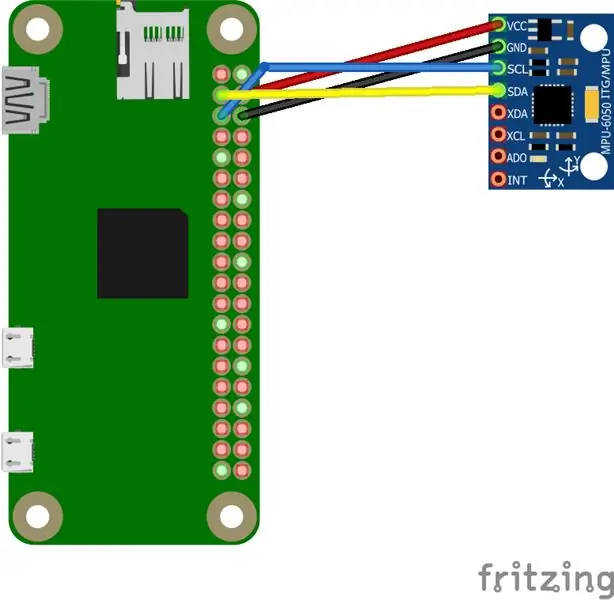
Վերոնշյալ պատկերը սխեմատիկ է, որտեղ պետք է կցել MPU6050 կապում Raspberry Pi Zeros GPIO կապում:
Երբ դրանք միացնեք, կարող եք անցնել ծրագրավորման:
Քայլ 7: mingրագրավորում
Կցված է ֆայլ, որն ունի ծրագիր VR ակնոցների համար: Բացեք այն Geany Programmer- ի խմբագրիչում և սեղմեք F5 ՝ այն գործարկելու և համոզվելու համար, որ այն աշխատում է, այնուհետև փորձարկեք գիրոսենսորը ՝ պտտելով այն և համոզվելով, որ այն համընկնում է պատկերի պտույտի հետ: Փակելու համար պարզապես սեղմեք Esc ստեղնաշարի վրա և տերմինալը պետք է հայտնվի ՝ ասելով «Սեղմեք Enter ՝ շարունակելու համար»: Եթե ամեն ինչ ճիշտ եք արել, ապա պետք է ունենաք էկրան, որը պտտվում է ՝ կախված գիրոսենսորից:
Բայց սա դեռ ամենը չէ … Ես ձեզ ցույց կտամ, թե ինչպես պատրաստել մնացած VR ակնոցները:
Քայլ 8: Ամեն ինչ միասին դնել:
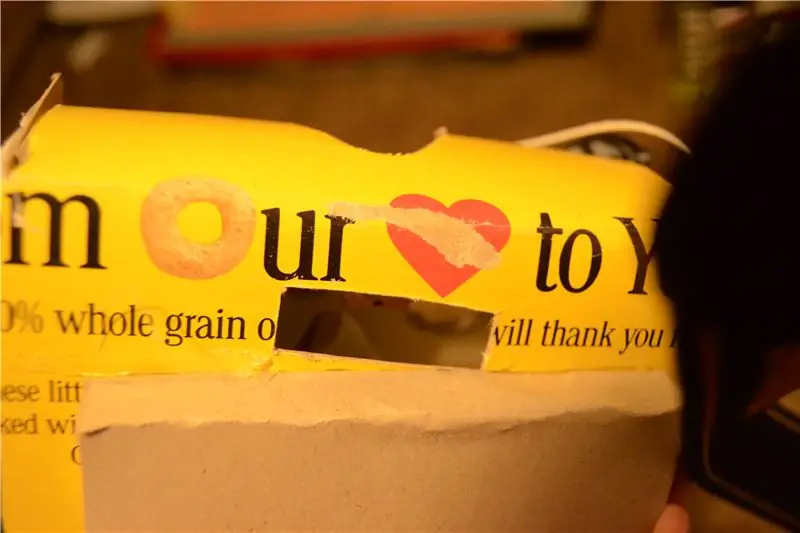


Սրանք տարբեր անցքերի և արկղերի մի քանի նկարներ են, որոնք ես կտրել եմ ՝ իրերը համապատասխանեցնելու համար:
Ես էկրանը դրեցի այն բնիկի մեջ, որտեղ հեռախոսը կընթանար, և մարտկոցի տուփը, եթե այն լիներ, գնաց անմիջապես առջևում: Ես օգտագործեցի ժապավենը գիրոսկոպը ամրացնելու համար, իսկ երկկողմանի ժապավենը `USB հանգույցը ամրացնելու համար: The Raspberry Pi- ն ամրացված էր փրփուր ժապավենով, իսկ մարտկոցը ես պարզապես սահեցի այն խցիկում, որը պատրաստել էի դրա համար:
Գլխի ամրագոտիները ներառված չէին, ես դրանք ձևավորեցի առաձգական և լուսարձակների հին ժապավենով:
Քայլ 9: Եզրակացություն
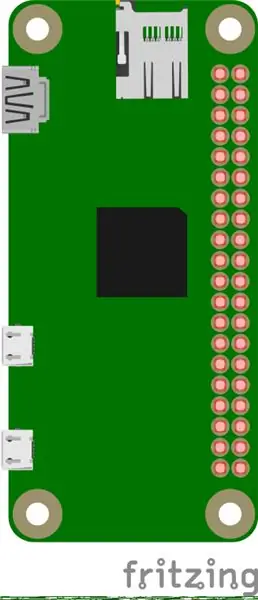
Այժմ, երբ դա արված է, կարող եք փորձարկել այն: Միացրեք էկրանի էներգիան USB հանգույցին և միացրեք USB հանգույցը Raspberry Pi Zero- ին: Եթե վստահ չեք, թե ինչ տարբեր նավահանգիստներ կան Raspberry Pi Zero- ում, վերևում կա մի պատկեր, որը պատմում է տարբեր նավահանգիստների մասին:
Համոզվեք, որ HDMI- ն միացված է Raspberry Pi- ի և էկրանի միջև: Միացրեք Raspberry Pi հոսանքը մարտկոցին և միացրեք այն:
Խորհուրդ ենք տալիս:
Խելացի ակնոցներ (մինչև $ 10 !!!) ՝ 8 քայլ (նկարներով)

Խելացի ակնոցներ (մինչև $ 10 !!!). Բարև Ձեզ: Մենք բոլորս ծանոթ ենք այնպիսի խելացի ակնոցների, ինչպիսին է E.D.I.T.H. պատրաստված է մեր սիրելի կերպար Թոնի Սթարքի կողմից, որը հետագայում փոխանցվել է Պիտեր Պարկերին: Այսօր ես պատրաստվում եմ կառուցել այնպիսի խելացի ապակի, որը նույնպես 10 դոլարից ցածր է: Նրանք այնքան էլ չեն
Գիշերային տեսողության ակնոցներ Google ստվարաթղթի համար. 10 քայլ (նկարներով)

Գիշերային տեսողության ակնոցներ Google ստվարաթղթի համար. Հրաժարում. Այս սարքի օգտագործումը նախատեսված է միայն ժամանցի, կրթության և գիտական օգտագործման համար. լրտեսության և (կամ) հսկողության համար չէ: «Լրտեսական գաջեթը» գործառույթները հավելվածին ավելացվել են պարզապես զվարճանալու համար և գործնական նշանակություն չեն ունենա
Ակնոցներ կարդալիս (և չայրել աչքերս) խավարումը դիտել. 4 քայլ (նկարներով)

Ընթերցանության ակնոցների միջով խավարում դիտելը (և աչքերս չայրող). Հայրս նույնպես այդպես վարվեց, երբ երեկ զբոսնում էինք հին Մոնտրով, նա հանեց իր ակնոցները և ցույց տվեց, թե ինչպես տեսնել, թե ինչպես տեսնել խավարումը, ինչպես կարծում էին նրա ընթերցանության ակնոցները: Այսպիսով, ամեն ինչ
Բարձր լարման այլընտրանքային խցանման ուսուցման ակնոցներ [ATtiny13] ՝ 5 քայլ (նկարներով)
![Բարձր լարման այլընտրանքային խցանման ուսուցման ակնոցներ [ATtiny13] ՝ 5 քայլ (նկարներով) Բարձր լարման այլընտրանքային խցանման ուսուցման ակնոցներ [ATtiny13] ՝ 5 քայլ (նկարներով)](https://i.howwhatproduce.com/images/002/image-4760-57-j.webp)
Բարձր լարման այլընտրանքային օկուլյացիայի ուսուցման ակնոցներ [ATtiny13]. Իմ առաջին ուսանելի ուսուցման ընթացքում ես նկարագրեցի, թե ինչպես կարելի է կառուցել մի սարք, որը պետք է բավականին օգտակար լինի մեկին, ով ցանկանում է բուժել ամբլիոպիան (ծույլ աչք): Դիզայնը շատ պարզեցված էր և ուներ որոշ թերություններ (դրա համար անհրաժեշտ էր օգտագործել երկու մարտկոց և հեղուկ
Հեղուկ բյուրեղյա ակնոցներ ամբլիոպիայի համար (Այլընտրանքային արգելափակման ուսուցման բաժակներ) [ATtiny13]. 10 քայլ (նկարներով)
![Հեղուկ բյուրեղյա ակնոցներ ամբլիոպիայի համար (Այլընտրանքային արգելափակման ուսուցման բաժակներ) [ATtiny13]. 10 քայլ (նկարներով) Հեղուկ բյուրեղյա ակնոցներ ամբլիոպիայի համար (Այլընտրանքային արգելափակման ուսուցման բաժակներ) [ATtiny13]. 10 քայլ (նկարներով)](https://i.howwhatproduce.com/images/002/image-4775-39-j.webp)
Հեղուկ բյուրեղյա ակնոցներ ամբլյոպիայի համար (Այլընտրանքային արգելափակման ուսուցման ակնոցներ) [ATtiny13]. Ամբլիոպիա (ծույլ աչք), տեսողության խանգարում, որը ազդում է բնակչության մոտ 3% -ի վրա, սովորաբար բուժվում է պարզ աչքերով կամ ատրոպինի կաթիլներով: Unfortunatelyավոք, բուժման այդ մեթոդները փակում են ուժեղ աչքը երկար, անխափան ժամանակահատվածների համար, ոչ
